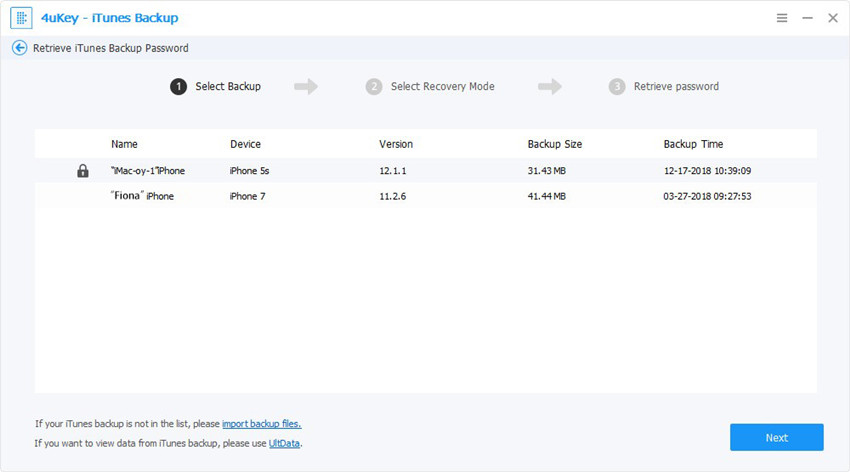ما هو ملف القاموس وكيفية إنشاء واستخدام ملف القاموس لاستعادة كلمة المرور
الكثير من الناس يتساءلون ماذا على وجه الأرض ملف القاموس هو. عند محاولة استخدام أداة استرداد كلمة المرور لاستعادة كلمة المرور المفقودة ، سيُطلب منك تحديد ملف القاموس إذا اخترت "قاموس الهجوم".
ما هو ملف القاموس
عادة ما يكون لديك 2 طرق مختلفة للتشققكلمة مرور منسية: هجوم القاموس وهجوم القوة الغاشمة. هجوم القاموس هو أسرع بكثير مقارنة بهجوم القوة الغاشمة. لاستعادة كلمة المرور بنجاح مع هجوم القاموس ، هناك حاجة إلى حجم كبير من قائمة كلمات المرور ، يتم تضمين قائمة كلمات المرور هذه في ملف TXT ، أي ملف القاموس.

يجمع ملف القاموس عددًا ممكنًامجموعات من الحروف والأرقام وقوائمهم في قائمة كلمات المرور. سيحاول البرنامج تلقائيًا كلمات المرور واحدة تلو الأخرى بسرعة مذهلة للغاية.
ملف قاموس جيد وكامل (كلمة المرورالقائمة) يمكن أن تساعدك بسرعة استعادة كلمة المرور. لتحسين فرصة استعادة كلمة المرور ، يسمح لك iPhone Backup Unlocker أيضًا بإنشاء ملف القاموس الخاص بك والذي يتضمن جميع كلمات المرور المحتملة التي قمت بتعيينها لكلمة مرور النسخ الاحتياطي iTunes ، على سبيل المثال بعض كلمات المرور الأكثر استخدامًا.
يشير iPhone Backup Unlocker إلى أي من ملفات القاموس 2: الملف الذي قمت بتعيينه والملف الافتراضي الذي يأتي مع البرنامج.
كيفية إنشاء ملف القاموس
عادة ، يتم تضمين ملف القاموس الافتراضيفي برنامج استعادة كلمة المرور. إلى جانب ملف القاموس الافتراضي ، يمكنك إنشاء ملف قاموس مخصص لتحسين معدل النجاح وسرعة تكسير كلمة المرور.
- 1. قم بإنشاء ملف TXT على سطح المكتب الخاص بك.
- 2. افتح ملف TXT واكتب كل كلمات المرور الممكنة. تذكر أن مجرد كتابة كلمة مرور واحدة في سطر. يمكنك التقاط الصورة في بداية المنشور للرجوع إليها.
كيفية استخدام ملف القاموس لاستعادة اي تيونز النسخ الاحتياطي كلمة السر
بعد ذلك سوف نعرض لك كيفية استخدام ملف القاموس لاستعادة كلمة المرور المفقودة. خذ برنامج استعادة كلمة مرور النسخة الاحتياطية من iTunes ، Tenorshare 4uKey - iTunes Backup ، على سبيل المثال. ما عليك سوى تنزيل البرنامج على جهاز الكمبيوتر الخاص بك (الكمبيوتر الذي يقوم بتخزين ملف النسخ الاحتياطي في iTunes) قبل البدء.
الخطوة 1. قم بتشغيل 4uKey - iTunes Backup على جهاز الكمبيوتر الخاص بك وحدد "استرداد كلمة مرور النسخ الاحتياطي لـ iTunes" من الواجهة الرئيسية.
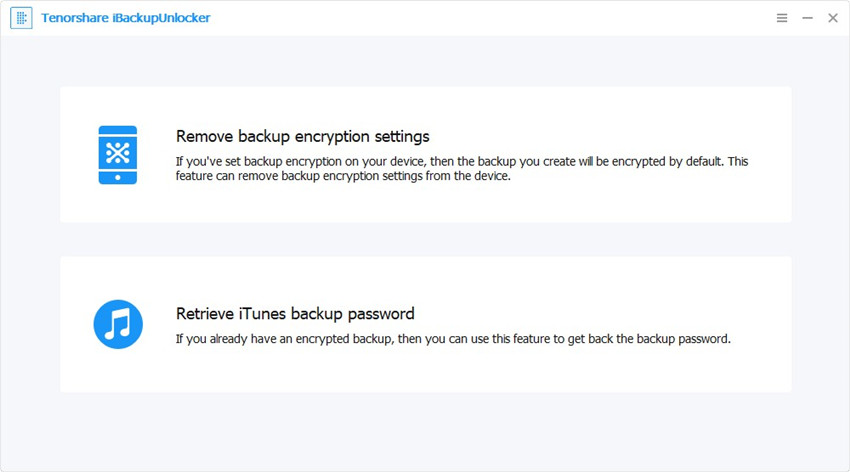
الخطوة 2. سوف تنتقل تلقائيًا إلى المجلد الذي يحتوي على ملف المفتاح لفتح ملف النسخ الاحتياطي لـ iTunes. انقر فوق "موافق" لإنهاء استيراد هذا الملف. انقر نقرًا مزدوجًا فوق النسخة الاحتياطية التي تريد إلغاء قفلها.

الخطوة 3. حدد "هجوم القاموس" من قائمة نوع الهجوم. ثم قم بتعيين إعدادات هجوم القاموس.

استخدام القاموس الافتراضي: انقر فوق Dowmload Dictionary ، وسيقودك البرنامج إلى دليل ملف القاموس الافتراضي.
ملف (ملفات) القاموس المخصص: يمكنك تعيين ملف نصي بكل كلمات المرور الممكنة واستيراد هذا الملف النصي إلى البرنامج.

الخطوة 4. انقر فوق "ابدأ" لبدء استعادة كلمة المرور. في بضع دقائق ، سيعرض البرنامج كلمة المرور المستردة في نافذة منبثقة.
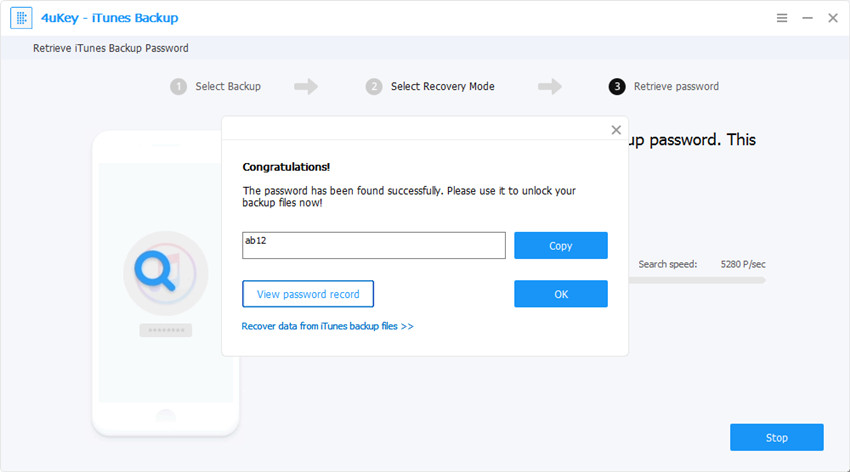
مع هذه الخطوات البسيطة ، يمكنك استرداد iTunesكلمة مرور احتياطية. إلى جانب ذلك ، يوفر لك 4uKey - iTunes Backup ميزة الهجوم الغاشمة والقوة الغاشمة باستخدام قناع الهجوم. يمكنك تجربة هذه الهجمات إذا نسيت كلمة مرور النسخ الاحتياطي لـ iPhone / iPad / iPod.